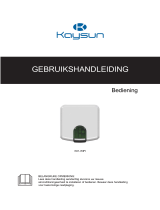Leht laaditakse ...

NL 1
Inhoud
1 Belangrijk 2
Veiligheid 2
2
Uw internetradio 3
Inleiding 3
Inhoud van de verpakking 3
Overzicht van de internetradio 4
3 Ingebruikname 5
Radio-antenne instellen 5
Sluit de stroom aan 5
Eerste instelling 6
Inschakelen 7
Bronmenu 7
4 Luisteren naar internetradio 8
Gebruik van menu in de modus
internetradio 8
Internetradiozenders opslaan 9
Selecteer een vooraf ingesteld
internetradiozender 9
Toon internetradio-informatie 9
5 Naar podcasts luisteren 10
6 Naar Spotify luisteren 10
7 Naar DAB-radio luisteren 11
Op DAB-radiozenders afstemmen 11
DAB-radiozenders opslaan 11
Selecteer een voorkeur
DAB-radiozender 12
Menu in DAB-modus gebruiken 12
Toon DAB-informatie 13
8 Luister naar FM-radio 14
Stem af op FM-radiozenders 14
FM-radiozenders opslaan 14
FM-radiozenders automatisch opslaan 14
Selecteer een voorkeur FM-radiozender 14
Menu in FM-modus gebruiken 15
Toon RDS-informatie 15
9 Systeem instellingenmenu gebruiken 16
Netwerkinstellingen aanpassen 16
Tijd/datum instellen 16
Systeemtaal instellen 17
Alle instellingen resettten 17
Software-update informatie controleren 17
Huidige softwareversie 17
Achtergrondverlichting instellen 17
10 Hoofdmenu gebruiken 18
Stel alarm in 18
Slaaptimer instellen 19
11 Andere functies 20
Audio afspelen via Bluetooth 20
Het volume aanpassen 20
Geluid dempen 20
Draadloos opladen 20
12 Product informatie 21
13 Problemen oplossen 22
14 Opmerking 23
Compliance 23
Zorg voor het milieu 23
Handelsmerken 23

NL2
1 Belangrijk
Veiligheid
Waarschuwing
• Verwijder nooit de behuizing van deze
internetradio.
• Smeer nooit enig deel van deze internetradio.
• Plaats deze internetradio nooit op andere
elektrische apparatuur.
• Houd de internetradio uit de buurt van direct
zonlicht, open vuur of hitte.
• Zorg ervoor dat u altijd gemakkelijk toegang
hebt tot het netsnoer, de stekker of de adapter
om de internetradio los te koppelen van de
stroom.
• Lees en volg deze instructies.
• Zorg voor voldoende vrije ruimte rondom
het apparaat om goed ventilatie te
verzekeren.
• Laat onderhoud over aan gekwalificeerde
technici. Onderhoud is vereist wanneer
de internetradio op enigerlei wijze
is beschadigd, zoals het netsnoer of
de stekker is beschadigd, er vloeistof
is gemorst of er voorwerpen in de
internetradio zijn gevallen, de internetradio
is blootgesteld aan regen of vocht, niet
normaal functioneert of is gevallen.
• Gebruik alleen hulpstukken/accessoires
gespecificeerd door de fabrikant.
• Gebruik alleen voeding die in de
gebruikershandleiding worden vermeld.
• Koppel het apparaat los van het stopcontact
bij onweer of wanneer het lange tijd niet
wordt gebruikt.
• Het product mag niet worden blootgesteld
aan vocht of water.
• Plaats geen voorwerpen op het apparaat
(bijv. met vloeistof gevulde vazen,
brandende kaarsen).
• Wanneer de stekker van de Direct
Plug-in Adapter wordt gebruikt
als ontkoppelapparaat, moet het
ontkoppelapparaat gemakkelijk bedienbaar
blijven.
• Gebruik dit apparaat niet in de buurt van
water.
• Installeer het apparaat volgens de instructies
van de fabrikant.
• Niet installeren in de buurt van
warmtebronnen zoals radiatoren,
warmteroosters, kachels of andere
apparaten (inclusief versterkers) die
warmte produceren.

NL 3
2
Uw internetradio
Gefeliciteerd met uw aankoop en welkom bij
Philips! Als u volledig wilt profiteren van de
ondersteuning die Philips biedt, registreer uw
product dan op www.philips.com/welcome.
Inleiding
Met deze klokradio kunt u:
• luisteren naar internetradio via met
internetverbinding;
• luisterren naar FM- en Digital Audio
Broadcasting (DAB)-radio;
• audio afspelen van Bluetooth-apparaten
• uw telefoon, tablet of computer als
afstandsbediening voor Spotify gebruiken.
• de tijd aflezen en twee alarmen instellen.
• mobiele apparaten opladen met de
draadloze telefoonlader of USB
Inhoud van de verpakking
Controleer en identificeer de inhoud van de
verpakking:
• Internetradio
• Oplader
• Snelstartgids
• Bijsluiter over veiligheid en garantie

NL4
Overzicht van de internetradio
PRESET
• Radiozenders opslaan.
• Lijst met voorkeurzenders openen.
VOLGENDE
• In de Bluetooth-modus: Indrukken om
naar het volgende nummer te gaan.
• In de Tuner-modus: Indrukken om
naar volgende voorkeurzender te
gaan.
• In de Tuner-modus: Houd ingedrukt
om de frequentie continu te verhogen
tot op een zender wordt afgestemd.
Display
• Toont huidige status.
Radio-antenne/wifi-antenna
• Radio-ontvangst verbeteren.
• Wifi-ontvangst verbeteren.
USB-slot (alleen voor opladen)
• Extern apparaat opladen (DC 5 V 1 A).
DC IN
• Voedingsadapter aansluiten.
Draadloos Qi-oplaadstation
• Laad uw smartphone draadloos op.
• Zet de radio aan.
• Schakel naar de stand-bymodus.
SELECTEREN-knop
• Draai met de klok mee of tegen
de klok in om af te stemmen op
radiozenders.
• Draai met de klok mee of tegen de klok
in om door de menulijst te navigeren.
• Indrukken om een selectie te
bevestigen.
• Houd ingedrukt om automatisch alle
zenders in de FM-tunermodus te
scannen.
BRON
• Indrukken om de koppelingsmodus
voor de subwoofer te openen.
MENU
• Open het hoofdmenu.
• Houd ingedrukt voor informatie in de
FM/DAB-modus.
Vol-knop/DEMPEN
• Draaien om het volume aan te passen.
• Indrukken om het geluid te dempen of
te hervatten.
VORIGE
• In de Bluetooth-modus: Indrukken om
naar het vorige nummer te gaan.
• In de Tuner-modus: Indrukken om naar
de vorige voorkeurzender te gaan.
• In de Tuner-modus: Ingedrukt houden
om de frequentie snel te verlagen
totdat op een zender wordt afgestemd.

NL 5
3 Ingebruikname
Volg de aanwijzingen in dit hoofdstuk op in de
beschreven volgorde.
Radio-antenne instellen
De antenne volledig uittrekken en instellen voor
optimaal ontvangst.
Opmerking
• Plaats de antenne zo ver mogelijk uit de buurt
van andere stralingsbronnen om interferentie te
voorkomen.
Sluit de stroom aan
Opgelet
• Risico op beschadiging van het apparaat!
Controleer of de netspanning overeenkomt met
de spanning die op de achterkant of onderkant
van het apparaat is aangegeven.
• Gevaar voor elektrische schok! Hanteer altijd de
stekker wanneer u de stekker uit het stopcontact
haalt.
1
Sluit de stroomadapter aan op:
• deDC IN aansluiting aan de achterkant
van de radio, en een stopcontact.

NL6
Eerste instelling
Wanneer de radio voor het eerst wordt
ingeschakeld, verschijnt de melding [Setup
wizard] op het display. Volg de onderstaande
instructies om basisinstellingen te configureren.
Om naar internetradio te luisteren, moet u eerst
een Wi-Fi-verbinding instellen. Wi-Fi Protected
Setup (WPS) is een standaard van de Wi-Fi
Alliance voor het eenvoudig instellen van een
veilig draadloos thuisnetwerk. Als uw draadloze
router WPS ondersteunt, kunt u de radio
snel en veilig verbinden met de router via een
van de twee installatiemethoden: Push Button
Configuration (PBC), van Personal Identification
Number (PIN). Voor apparaten die WPS niet
ondersteunen, is een andere optie nodig om de
radio met de draadloze router te verbinden.
Opmerking
• Maak uzelf vertrouwd met de netwerkrouter
voordat u verbinding maakt met een netwerk.
• Controleer eerst of uw wifi-thuisnetwerk is
ingeschakeld.
• Voor optimaal wifi-ontvangst kunt u de wifi-
antenne verstellen.
1
Wanneer [Installatiewizard] verschijnt, de
knop SELECTEREN op [JA] zetten om de
installatie te starten. Als u [NEE] selecteert,
u wordt de volgende keer opnieuw
gevraagd de wizard te gebruiken.
2
Druk op de knop SELECTEREN om te
bevestigen.
[12/24 uur formaat] veschijnt.
3
Gebruik de knop SELECTEREN om 12 of
24 uur formaat te selecteren.
4
Druk op de knop SELECTEREN om te
bevestigen.
Lijst met automatische updates
verschijnt
5
Herhaal stappen 3 tot 4 om te selecteren
of de tijd moet worden gesynchroniseerd
met radiozenders.
• [Update van DAB]: Synchroniseer tijd
met DAB-zenders.
• [Update van FM]: Synchroniseer tijd
met FM-zenders.
• [Update van Netwerk]:
Tijd synchroniseren met
internetradiozenders.
Als [Update from Network] is
geselecteerd, herhaalt u stappen 3
en 4 om de tijdzone in te stellen en
herhaalt u stappen 3 en 4 om de
zomertijd in te stellen.
• [Geen update]: Tijdsynchronisatie
uitschakelen.
Als [No update] is geselecteerd,
herhaalt u stappen 3 en 4 om de
datum en tijd in te stellen.
6
Herhaal stappen 3 en 4 en selecteer [JA]
om met het netwerk verbonden te blijven.
7
Herhaal stappen 3 en 4 om het Wlan-
gebied te selecteren.
De radio gaat automatisch naar
draadloze netwerken zoeken.
Een lijst met beschikbare wifi-
netwerken verschijnt.
8
Herhaal stappen 3 en 4 om uw wifi-
netwerk te selecteren.
9
Druk op de knop SELECTEREN voor een
optie om uw draadloze router te verbinden.
• [Drukknop]: Selecteer deze optie
als uw draadloze router de WPS en
PBC-installatiemethode ondersteunt.
U wordt gevraagd om op de
verbindingsknop op uw router te
drukken en vervolgens op OK te
drukken om door te gaan.
• [Pin]: Selecteer deze optie als uw
draadloze router de WPS en PIN-
installatiemethode ondersteunt. De
radio genereert een codenummer van
8cijfers dat u in de router kunt invoeren.

NL 7
• [WPS overslaan]: Selecteer deze optie
als uw draadloze router geen WPS
ondersteunt. U wordt gevraagd om
de sleutel voor uw wifi-netwerk in te
voeren.
10
Volg de aanwijzingen op het display. Druk
op de WPS-knop of voer de pin op uw
draadloze router in, of voer de sleutel in
om verbinding te maken met uw netwerk
(de weergegeven opties zijn afhankelijk
van het type netwerk en de gebruikte
netwerkbeveiliging).
• Bij het invoeren van de sleutel van
het netwerk, gebruikt u de knop
SELECTEREN en vervolgens druk
u op de knop SELECTEREN om te
bevestigen.
• Om te annuleren zet u de knop
SELECTEREN op [ANNULEREN].
• Om de invoer te bevestigen zet u de
knop SELECTEREN op [OK].
• Om invoer te wissen zet u de knop
SELECTEREN op [BKSP].
• Druk om het instellen af te sluiten op .
Als de netwerkverbinding tot stand
is gebracht, verschijnt [Verbonden]
op het display.
11
Wanneer [De installatiewizard is voltooid]
verschijnt, drukt u op OK om de instelling
te sluiten.
Tip
• Voor sommige wifi-routers moet u
mogelijk de WPS-knop ingedrukt houden
om de wifi-verbinding te maken. Zie de
gebruikershandleidingen van de specifieke
routers voor details.
• Om de installatiewizard opnieuw uit te
voeren, selecteert u [Systeeminstellingen] >
[Installatiewizard] menu (zie het hoofdstuk
"Systeeminstellingen menu gebruiken").
Inschakelen
• Druk op .
De radio schakelt naar de laatst
geselecteerde bron.
Schakel over naar de stand-bymodus
• Druk opnieuw op .
Het display wordt gedimd.
De tijd en datum (indien ingesteld)
worden weergegeven.
Opmerking
• Als het apparaat 15 minuten niet wordt gebruikt,
schakelt de radio automatisch naar de stand-
bymodus.
Bronmenu
Druk op om het bronmenu te openen.
Internetradio
1
Draai aan de knop SELECTEREN om een
bron te selecteren.
2
Druk op de knop SELECTEREN om te
bevestigen.

NL8
4 Luisteren naar
internetradio
De radio kan duizenden radiozenders en
podcasts van over de hele wereld afspelen via
de internetverbinding.
Gebruik van menu in de
modus internetradio
Zodra de internetverbinding tot stand is
gebracht, vindt u een lijst met zenders. Selecteer
de gewenste zender.
Opmerking
• Controleer eerst of uw wifi-thuisnetwerk is
ingeschakeld.
• Voor optimaal wifi-ontvangst kunt u de wifi-
antenne verstellen.
1
Druk op BRON om de modus
[Internetradio] te selecteren.
De radio maakt verbinding met het
eerder verbonden netwerk en stemt
vervolgens af op uw laatst beluisterde
internetradiostation.
Als er nog geen netwerkverbinding
tot stand is gebracht, begint de radio
automatisch naar draadloze netwerken
te zoeken (zie de sectie "Beginnen" >
"Eerste instelling" of "Gebruik
van systeeminstellingen menu" >
"Netwerkinstellingen aanpassen" om
een netwerkverbinding tot stand te
brengen).
2
Druk op MENU om het menu te openen.
3
Draai aan de knop SELECTEREN om door
de menu-opties te bladeren:
• [Zenderlijst]: Stem af op beschikbare
internetradiozenders.
• [Systeeminstellingen]: Pas
systeeminstellingen aan (dezelfde
menu-optie voor alle functies. Zie
hoofdstuk "Systeeminstellingen menu
gebruiken") voor bijzonderheden.
• [Hoofdmenu]: Open het hoofdmenu
(dezelfde menuoptie voor alle functies.
Zie het hoofdstuk "Hoofdmenu
gebruiken" voor details).
4
Om een optie te selecteren, drukt u op de
knop SELECTEREN.
5
Herhaal stap 3 tot en met 4 als er een
suboptie beschikbaar is onder één optie.
• Om terug te keren naar het vorige
menu, drukt u op .
[Zenderlijst]
• [China]: Stem af op beschikbare
internetradiozenders in China, zoals
popmuziek, klassieke muziek, zakelijk
nieuws, enzovoort.
• [Zenders]:
• [Geschiedenis]: Blader door
internetradiozenders op
geschiedenis.
• [Zoeken]: Zoek naar
internetradiozenders. Om te
zoeken, draait u aan de knop
SELECTEREN om een trefwoord
in te voeren door leestekens te
selecteren. Druk vervolgens op de
knop SELECTEREN om door te
gaan.
• [Locatie]: Blader door
internetradiozenders op basis van
locatie.
• [Populair]: Stem af op de meest
populaire zenders op internet.
• [Ontdek]: Ontdek een lijst met
internetzenders.

NL 9
Internetradiozenders opslaan
Opmerking
• U kunt maximaal 20 voorkeur radiozenders
opslaan.
1
Afstemmen op internetradiozender in te
internetradiomodus.
2
Houd de knop PRESET twee seconden
ingedrukt.
De lijst met voorkeurzenders wordt
weergegeven.
3
Draai aan de knop SELECTEREN om een
voorkeurnummer te selecteren:
4
Druk op de knop SELECTEREN om te
bevestigen.
[Preset opgeslagen] verschijnt.
Het station wordt opgeslagen in de
geselecteerde positie.
Selecteer een vooraf ingesteld
internetradiozender
In de internetradiomodus.
1
Druk op PRESET.
2
Draai aan de knop SELECTEREN om een
nummer te selecteren.
3
Druk op de knop SELECTEREN om te
bevestigen.
Toon internetradio-
informatie
Tijdens het luisteren naar internetradio, drukt
u herhaaldelijk op om door de volgende
informatie te bladeren (indien beschikbaar):
Naam artiest en nummer
Stationsbeschrijving
Genre en locatie van zender
Codec en bemonsteringsfrequentie
Afspeelbuer
Datum
Opmerking
• Als binnen 15 seconden geen knop wordt
ingedrukt, wordt het menu afgesloten
• Zenderlijsten en submenu's kunnen van tijd tot
tijd veranderen en per locatie verschillen.

NL10
5 Naar podcasts
luisteren
1
Druk herhaaldelijk op SOURCE om de
[Podcasts] modus te selecteren.
2
Druk op MENU om het menu te
openen.
3
Draai aan de knop SELECTEREN om door
de menu-opties te bladeren:
4
Om een optie te selecteren, drukt u op de
knop SELECTEREN.
5
Herhaal stap 3 tot en met 4 als er een
suboptie beschikbaar is onder één optie.
Om terug te keren naar het vorige
menu, drukt u op .
6 Naar Spotify
luisteren
Uw telefoon, tablet of computer als
afstandsbediening voor Spotify gebruiken.
Ga naar spotify.com/connect voor aanwijzingen.
De Spotify-software is onderworpen aan
licenties van derden:
www.spotify.com/connect/third-party-licenses.

NL 11
7 Naar DAB-radio
luisteren
Op DAB-radiozenders
afstemmen
De eerste keer dat u de DAB-radiomodus
selecteert, of als de zenderlijst leeg is, voert de
radio automatisch een volledige scan uit.
• Druk op BRON om de modus [DAB-
radio] te selecteren.
[Scanning] verschijnt.
De radio scant en slaat alle DAB-
radiozenders automatisch op.
Vervolgens wordt op het eerste
beschikbare zender afgestemd.
De zenderlijst wordt in de radio
opgeslagen. De volgende keer dat u de
radio inschakelt, vindt de zenderscan
niet plaats.
Afstemmen op een zender uit de lijst met
beschikbare zenders:
• In de DAB-modus draait u aan de knop
SELECTEREN om door de beschikbare
DAB-zenders te navigeren.
Tip
• De zenders kunnen van tijd tot tijd veranderen.
Om de zenderlijst bij te werken, selecteert u
het menu [Scan] om een volledige scan uit te
voeren.
DAB-radiozenders opslaan
Opmerking
• U kunt maximaal 20 voorkeur radiozenders
opslaan.
1
Stem in de DAB-modus af op een DAB-
radiozender.
2
Houd de knop PRESET twee seconden
ingedrukt.
De lijst met voorkeurzenders wordt
weergegeven.
3
Draai aan de knop SELECTEREN om een
voorkeurnummer te selecteren.
4
Druk op de knop SELECTEREN om te
bevestigen.
[Preset opgeslagen] verschijnt.
Het station wordt opgeslagen in de
geselecteerde positie.

NL12
Selecteer een voorkeur DAB-
radiozender
In de DAB-modus hebt u twee manieren om
een voorkeuzezender te selecteren.
Optie A:
1
Druk op PRESET.
2
Draai aan de knop SELECTEREN om een
nummer te selecteren.
3
Druk op de knop SELECTEREN om te
bevestigen.
Optie B:
• Indrukken om naar de vorige
voorkeurzender te gaan.
Menu in DAB-modus gebruiken
1
Druk in de DAB-modus op MENU om
het DAB-menu te openen.
2
Draai aan de knop SELECTEREN om door
de menu-opties te bladeren:
• [Station list]: toon alle DAB-
radiozenders. Als er geen zender wordt
gevonden, begint de radio met het
scannen van DAB-zenders en voegt
deze toe aan de zenderlijst.
• [Scan]: scan en sla alle beschikbare
DAB-radiozenders op.
• [Handmatig afstemmen]: stem
handmatig af op een specifiek zender/
frequentie en voeg deze toe aan de
zenderlijst.
• [Zenders opschonen]: verwijder alle
ongeldige zenders uit de zenderlijst.
• [DRC]: comprimeer het dynamische
bereik van een radiosignaal, zodat
het volume van stille geluiden wordt
verhoogd en het volume van harde
geluiden wordt verminderd.
• [Zendervolgorde]: hiermee kunt
u bepalen hoe de zenders worden
gerangschikt wanneer u door de
zenderlijst bladert.
• [Systeeminstellingen]:
systeeminstellingen aanpassen (zie
hoofdstuk "Systeeminstellingen menu
gebruiken").
• [Hoofdmenu]: toegang hoofdmenu (zie
hoofdstuk "Hoofdmenu gebruiken").
3
Om een optie te selecteren, drukt u op de
knop SELECTEREN.
4
Herhaal stap 2 tot en met 3 als er een
suboptie beschikbaar is onder één optie.
• Om terug te keren naar het vorige
menu, drukt u op .

NL 13
[Ongeldige zenders verwijderen]:
• [JA]: verwijder alle ongeldige zenders
uit de zenderlijst.
• [Nee]: terug naar het vorige menu.
[DRC]
• [DRC hoog]: zet DRC op een hoog
niveau (de standaardoptie aanbevolen
voor een lawaaierige omgeving).
• [DRC laag]: zet DRC op een laag niveau.
• [DRC uit]: schakel DRC uit.
[Zendervolgorde]
• [Alfanumeriek]: rangschik de
zenders in alfabetische volgorde
(standaardinstelling)
• [Ensemble]: lijst met groepen zenders
die samen in dezelfde groep worden
uitgezonden (d.w.z.: BBC of Zuid-Wales
lokaal).
• [Geldig]: toon eerst de lijst met geldige
zenders, daarna o-air zenders.
Opmerking
• Als binnen 15 seconden geen knop wordt
ingedrukt, wordt het menu afgesloten
Toon DAB-informatie
Druk tijdens het luisteren naar DAB-radio
herhaaldelijk op om door de volgende
informatie te bladeren (indien beschikbaar):
Station naam
Dynamic Label Segment (DLS)
Signaalsterkte
Programmatype (PTY)
Ensemble-naam
Frequentie
Signaalfoutpercentage
Bitsnelheid en audiostatus
Codec
Tijd en datum

NL14
8 Luister naar FM-
radio
Stem af op FM-radiozenders
1
Druk herhaaldelijk op BRON en
selecteer de [FM-radio] modus.
2
Draai de knop SELECTEREN rechtsom
of linksom om af te stemmen op een
radiozender, of houd twee
seconden ingedrukt om af te stemmen op
de volgende sterkste radiozender.
3
Herhaal stap 2 om af te stemmen op meer
radiozenders.
FM-radiozenders opslaan
Opmerking
• U kunt maximaal 20 FM-zender opslaan.
1
Stem in de FM-modus af op een FM-
radiozender.
2
Houd de knop PRESET twee seconden
ingedrukt.
De lijst met voorkeurzenders wordt
weergegeven.
3
Draai aan de knop SELECTEREN om een
voorkeurnummer te selecteren.
4
Druk op de knop SELECTEREN om te
bevestigen.
[Preset opgeslagen] verschijnt.
Het station wordt opgeslagen in de
geselecteerde positie.
FM-radiozenders automatisch
opslaan
Druk in de FM-modus op de knop
[SELECTEREN].
Het apparaat staat alle beschikbare
FM-radiozenders op en stemt af op de
eerste zender.
Tip
• Om een voorkeurzender te verwijderen, slaat u
een andere zender op.
Selecteer een voorkeur FM-
radiozender
In de FM-modus hebt u twee manieren om een
voorkeuzezender te selecteren.
Optie A:
1
Druk op PRESET.
2
Draai aan de knop SELECTEREN om een
nummer te selecteren.
3
Druk op de knop SELECTEREN om te
bevestigen.
Optie B:
Druk op om naar de vorige/volgende
voorkeurzender te gaan.

NL 15
Menu in FM-modus gebruiken
1
Druk in de FM-modus op MENU om het
FM-menu te openen.
2
Draai aan de knop SELECTEREN om door
de menu-opties te bladeren:
• [Scan-instelling]
• [Audio-instelling]
• [Systeeminstellingen]:
systeeminstellingen aanpassen (zie
hoofdstuk "Systeeminstellingen menu
gebruiken").
• [Hoofdmenu]: toegang hoofdmenu (zie
hoofdstuk "Hoofdmenu gebruiken").
3
Om een optie te selecteren, drukt u op de
knop SELECTEREN.
4
Herhaal stap 2 tot en met 3 als er een
suboptie beschikbaar is onder één optie.
• Om terug te keren naar het vorige
menu, drukt u op .
[Scan-instelling]
• [Alleen sterke zenders?]-[JA]: scan
alleen FM-radiozenders met sterke
signalen.
• [Alleen sterke zenders?]-[NEE]: scan
alle beschikbare FM-radiozender.
[Audio-instelling]
• [Alleen in Mono luisteren?]-[JA]:
selecteer mono-uitzending.
• [Allen in Mono luisteren?]-[NEE]:
selecteer stereo-uitzending.
Opmerking
• Als binnen 15 seconden geen knop wordt
ingedrukt, wordt het menu afgesloten
Toon RDS-informatie
RDS (Radio Data System) is een dienst waarmee
FM-zenders aanvullende informatie kunnen
geven.
Als u naar een FM-zender met RDS-signaal
luistert, worden een RDS-pictogram en de
zendernaam weergegeven.
1
Afstemmen op een RDS-zender.
2
Druk herhaaldelijk op om door de
volgende informatie te bladeren (indien
beschikbaar):
Station naam
Radiotekstberichten
Programmatype
Frequentie
Datum

NL16
9 Systeem
instellingenmenu
gebruiken
1
Druk op om het menu te openen.
2
Draai aan de knop SELECTEREN en
selecteer [Systeeminstellingen].
3
Druk op de knop SELECTEREN om te
bevestigen.
4
Herhaal stap 2 en 3 om een optie te
selecteren.
• [Equalizer]: Selecteer equalizermodus.
• [Netwerk]: Hiermee kunt u een
netwerkverbinding tot stand brengen.
• [Tijd/Datum]: Tijd en datum instellen.
• [Taal]: Selecteer de systeemtaal.
• [Fabrieksinstellingen]: Reset de radio
naar de standaard fabrieksinstellingen.
• [Software-update]: Controleer de
software-update informatie.
• [Installatiewizard]: Vraagt u om de
eerste installatie uit te voeren.
• [Info]: Huidige softwareversie.
• [Privacybeleid]: Lees de
privacyverklaring.
• [Achtergrondverlichting]: Instelling van
achtergrondlicht aanpassen.
Opmerking
• Als binnen 15 seconden geen knop wordt
ingedrukt, wordt het menu afgesloten
Netwerkinstellingen aanpassen
1
Selecteer [Systeem instellingen] >
[Netwerk].
2
Draai aan de knop SELECTEREN om
een optie of suboptie te selecteren. Druk
vervolgens op de knop SELECTEREN om
te bevestigen.
• [Netwerkwizard]: Vraagt u om een
netwerkverbinding tot stand te brengen.
• [PBC WLAN-configuratie]: Selecteer
deze optie als uw draadloze router
WPS en PBC-installatiemethode
ondersteunt.
• [Bekijk instellingen]: Bekijk de huidige
netwerkinformatie.
• [Handmatige instellingen]:
• [DHCP inschakelen]: Wijs het IP-
adres automatisch toe.
• [DHCP uitschakelen]: Wijs het IP-
adres handmatig toe.
• [NetRemote PIN-instelling]:
Wachtwoord invoeren met net remote.
• [Netwerkprofiel]: Toon lijst netwerken
die door de radio worden onthouden.
• [Netwerkinstellingen wissen]: Selectie
van netwerkinstellingen wissen.
• [Netwerk verbonden houden?]:
Selecteer of u het netwerk verbonden
wilt houden.
Tijd/datum instellen
1
Selecteer [Systeem instellingen] >
[Netwerk].
2
Draai aan de knop SELECTEREN om
een optie of suboptie te selecteren. Druk
vervolgens op de knop SELECTEREN om
te bevestigen.
• [Stel tijd/datum in]: Tijd en datum
instellen.
• [Automatische update]:
• [Update van DAB]: Synchroniseer
tijd met DAB-zenders.
• [Update van FM]: Synchroniseer
tijd met FM-zenders.

NL 17
• [Update van Netwerk]:
Tijd synchroniseren met
internetradiozenders.
• [Geen update]: Tijdsynchronisatie
uitschakelen.
• [Formaat instellen]: 12/24 uur formaat
instellen.
• [Tijdzone instellen]: Tijdzone instellen.
• [Zomertijd]: Zomertijd in- of
uitschakelen.
Opmerking
• Als u de tijd instelt vanuit DAB of FM, heeft de
zomertijdoptie geen eect.
• Stel uw tijdzone in als u de tijd instelt via het
netwerk.
Systeemtaal instellen
1
Selecteer [Systeeminstellingen] > [Taal].
Een taallijst wordt getoond.
2
Draai aan de knop SELECTEREN om een
systeemtaal in te stellen en druk dan op de
knop SELECTEREN om te bevestigen.
Alle instellingen resettten
1
Selecteer [Systeeminstellingen] >
[Fabrieksinstellingen].
2
Draai aan de knop SELECTEREN om een
optie te selecteren en druk vervolgens op
de knop SELECTEREN om te bevestigen.
• [Ja]: Zet de radio terug in de
standaardinstellingen.
• [Nee]: Keer terug naar het vorige menu.
Software-update informatie
controleren
1
Selecteer [Systeem instellingen] >
[Software-update].
2
Draai aan de knop SELECTEREN om
een optie of suboptie te selecteren. Druk
vervolgens op de knop SELECTEREN om
te bevestigen.
• [Instelling automatisch controleren]:
Selecteer of u periodiek nieuwe
softwareversies wilt controleren.
• [Controleer nu]: Controleer altijd op
nieuwe softwareversies.
Opmerking
• Als de radio detecteert dat er nieuwe software
beschikbaar is, wordt u gevraagd of u wilt
doorgaan met een update. Als u akkoord gaat,
wordt de nieuwe software gedownload en
geïnstalleerd.
• Zorg er vóór de software-upgrade voor
dat de radio is aangesloten op een stabiele
netaansluiting. Als u de stroom uitschakelt
tijdens een software-update, kan het apparaat
beschadigd worden.
Huidige softwareversie
• Selecteer [Systeem instellingen] > [lnfo].
De huidige softwareversie wordt
weergegeven.
Achtergrondverlichting instellen
1
Selecteer [Systeeminstellingen] >
[Achtergrondverlichting].
2
Draai aan de knop SELECTEREN om
een optie of suboptie te selecteren. Druk
vervolgens op de knop SELECTEREN om
te bevestigen.
• [Timeout]: Selecteer een time-
outperiode voor achtergrondverlichting.
• [Normaal niveau]: Selecteer
helderheidsniveau voor
achtergrondverlichting.
• [Dimniveau]: Selecteer
helderheidsniveau Medium, Laag en Uit.

NL18
10 Hoofdmenu
gebruiken
1
Druk op voor toegang tot het
hoofdmenu.
2
Draai aan de knop SELECTEREN en
selecteer [Hoofdmenu].
3
Druk op de knop SELECTEREN om te
bevestigen.
4
Herhaal stap 2 en 3 om een optie te
selecteren.
• [Internetradio]: Selecteer
internetradiomodus.
• [Podcasts]: selecteer Podcasts-
radiomodus.
• [Spotify]: selecteer Spotify-modus.
• [DAB]: selecteer DAB-modus.
• [FM]: selecteer FM-modus.
• [Bluetooth]: selecteer Bluetooth-
modus.
• [Slapen]: slaaptimer instellen.
• [Alarm]: alarmtimer instellen.
• [Systeeminstellingen]:
systeeminstellingen aanpassen (zie
hoofdstuk "Systeeminstellingen menu
gebruiken").
Opmerking
• Als binnen 15 seconden geen knop wordt
ingedrukt, wordt het menu afgesloten
• U kunt ook op BRON drukken om een modus
te selecteren: Internetradio, Podcasts, Spotify,
DAB-radio, FM-radio of Bluetooth.
Stel alarm in
Opmerking
• U kunt twee alarmen op verschillende tijdstippen
instellen.
• Zorg ervoor dat de klok correct is ingesteld om
het alarm normaal te laten werken.
1
Selecteer [Hoofdmenu] > [Alarm].
Als de klok niet is ingesteld, wordt u
gevraagd de klok in te stellen.
2
Druk op OK om door te gaan.
Het dagcijfer knippert.
3
Draai aan de knop SELECTEREN om
de dag in te stellen en druk op de knop
SELECTEREN om te bevestigen.
Het maandcijfer knippert.
4
Herhaal stap 3 om respectievelijk de maand,
het jaar en de tijd in te stellen.
De opties [Alarm 1: uit [00:00]]
en [Alarm 2: uit [00:00]] worden
getoond.
5
Herhaal stap 3 om [Alarm 1: uit [00:00]] >
[Inschakelen:][Uit] te selecteren.
6
Herhaal stap 3 om de alarmtimer in of uit
te schakelen:
• [Uit]: Alarmtimer uitschakelen.
• [Dagelijks]: Het alarm klinkt dagelijks.
• [Een keer]: Het alarm klinkt één keer.
• [Weekends]: Het alarm klinkt op
zaterdag en zondag.
• [Doordeweekse dagen]: Het alarm
klinkt elke dag van maandag tot vrijdag.
7
Herhaal stap 3, selecteer [tijd], en stel
vervolgens de alarmtijd in.
8
Herhaal stap 3, en selecteer [modus], en
stel vervolgens de alarmbron in.
• [Zoemer]: Selecteer zoemer als
alarmbron.
• [Internetradio]: Selecteer uw laatst
beluisterde internetradiozender als
alarmbron.
• [DAB]: Selecteer uw laatst beluisterde
DAB-radiozender als alarmbron.
• [FM]: Selecteer uw laatst beluisterde
FM-radiozender als alarmbron.

NL 19
9
Herhaal stap 3 om [preset] te selecteren,
en selecteer vervolgens uw laatst
beluisterde zender of een voorkeurzender
als uw alarmbron.
10
Herhaal stap 3, selecteer [Volume], en stel
vervolgens het alarmvolume in.
11
Herhaal stap 3 en selecteer [Opslaan].
Alarm 1 is ingesteld.
12
Herhaal stap 5 tot 11 om Alarm 2 in te
stellen.
Opmerking
• Als het alarm is ingeschakeld, wordt een
alarmpictogram voor Alarm 1 of Alarm
2getoond.
• Om het alarm te stoppen, drukt u op op de
radio.
• U kunt naar [Systeminstellingen] > [Tijd/
Datum] gaan om de tijd en datum in te stellen
(zie "Systeeminstellingen menu gebruiken" >
"Tijd/Datum instellen").
Slaaptimer instellen
Slaap UIT 15 MIN 30 MIN
45 MIN60 MIN
1
Selecteer [Hoofdmenu] > [Slapen].
2
Gebruik de knop SELECTEREN om de
slaaptijd te selecteren (in minuten).
Wanneer [Sleep OFF] is weergegeven,
is de slaaptimer gedeactiveerd.
/